Autors:
Tamara Smith
Radīšanas Datums:
21 Janvārī 2021
Atjaunināšanas Datums:
1 Jūlijs 2024

Saturs
- Lai soli
- 1. metode no 3: izveidojiet savienojumu, izmantojot USB
- 2. metode no 3: savienojuma izveide, izmantojot WiFi
- 3. metode no 3: izveidojiet savienojumu ar Mac, izmantojot AirDrop
Šis raksts jums iemācīs, kā savienot savu iPhone ar galddatoru, lai to varētu sinhronizēt ar iTunes vai pārsūtīt fotoattēlus un citus datus.
Lai soli
1. metode no 3: izveidojiet savienojumu, izmantojot USB
 Savienojiet savu iPhone ar galddatoru. Izmantojiet ierīces komplektācijā iekļauto USB kabeli.
Savienojiet savu iPhone ar galddatoru. Izmantojiet ierīces komplektācijā iekļauto USB kabeli. 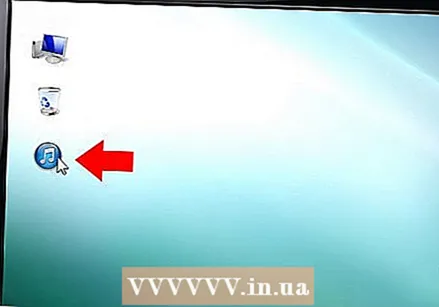 Atveriet iTunes. Šajā lietotnē kā ikona ir mūzikas piezīme.
Atveriet iTunes. Šajā lietotnē kā ikona ir mūzikas piezīme. - iTunes var sākt automātiski, kad ir pievienots jūsu iPhone.
 Noklikšķiniet uz iPhone ikonas. Tas parādīsies iTunes ekrāna augšējā kreisajā stūrī.
Noklikšķiniet uz iPhone ikonas. Tas parādīsies iTunes ekrāna augšējā kreisajā stūrī.  Noklikšķiniet uz Dublēt tūlīt. Dariet to, ja vēlaties dublēt iPhone lokāli uz darbvirsmas.
Noklikšķiniet uz Dublēt tūlīt. Dariet to, ja vēlaties dublēt iPhone lokāli uz darbvirsmas. 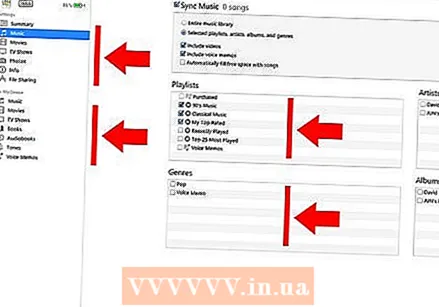 Atlasiet sinhronizējamo saturu. Lai to izdarītu, kreisajā rūtī noklikšķiniet uz satura kategorijas un labās rūts augšdaļā atzīmējiet vai noņemiet atzīmi no izvēles rūtiņas “Sinhronizēt [failus]”.
Atlasiet sinhronizējamo saturu. Lai to izdarītu, kreisajā rūtī noklikšķiniet uz satura kategorijas un labās rūts augšdaļā atzīmējiet vai noņemiet atzīmi no izvēles rūtiņas “Sinhronizēt [failus]”.  Noklikšķiniet uz Lietot. Šī poga atrodas ekrāna apakšējā labajā stūrī. Tas saglabās atlasītās sinhronizācijas opcijas.
Noklikšķiniet uz Lietot. Šī poga atrodas ekrāna apakšējā labajā stūrī. Tas saglabās atlasītās sinhronizācijas opcijas.  Noklikšķiniet uz Sinhronizēt. Tas atrodas ekrāna apakšējā labajā stūrī. Tiks sākts sinhronizācijas process.
Noklikšķiniet uz Sinhronizēt. Tas atrodas ekrāna apakšējā labajā stūrī. Tiks sākts sinhronizācijas process. - Loga sadaļā Opcijas atzīmējiet izvēles rūtiņu Automātiski sinhronizēt, kad šis iPhone ir pievienots, lai sinhronizētu no sava iPhone, kas savienots ar darbvirsmu.
2. metode no 3: savienojuma izveide, izmantojot WiFi
 Savienojiet savu iPhone ar galddatoru. Izmantojiet ierīces komplektācijā iekļauto USB kabeli.
Savienojiet savu iPhone ar galddatoru. Izmantojiet ierīces komplektācijā iekļauto USB kabeli.  Atveriet iTunes. Šajā lietotnē kā ikona ir mūzikas piezīme.
Atveriet iTunes. Šajā lietotnē kā ikona ir mūzikas piezīme. - iTunes var sākt automātiski, kad ir pievienots jūsu iPhone.
 Noklikšķiniet uz iPhone ikonas. Tas parādīsies iTunes ekrāna augšējā kreisajā stūrī.
Noklikšķiniet uz iPhone ikonas. Tas parādīsies iTunes ekrāna augšējā kreisajā stūrī.  Ritiniet līdz opcijai. Šī ir pēdējā sadaļa iTunes loga labajā rūtī.
Ritiniet līdz opcijai. Šī ir pēdējā sadaļa iTunes loga labajā rūtī.  Atzīmējiet izvēles rūtiņu “Sinhronizēt ar šo iPhone, izmantojot WiFi”. Šī rūtiņa atrodas labās rūts kreisajā pusē.
Atzīmējiet izvēles rūtiņu “Sinhronizēt ar šo iPhone, izmantojot WiFi”. Šī rūtiņa atrodas labās rūts kreisajā pusē.  Noklikšķiniet uz Lietot. Tas atrodas iTunes loga apakšējā labajā stūrī.
Noklikšķiniet uz Lietot. Tas atrodas iTunes loga apakšējā labajā stūrī. - Pagaidiet, līdz jūsu iPhone pabeidz sinhronizāciju, lai izmaiņas tiktu lietotas.
 Atvienojiet savu iPhone no darbvirsmas.
Atvienojiet savu iPhone no darbvirsmas. Atveriet sava iPhone iestatījumus. Šī ir pelēka lietotne, kas satur pārnesumus (⚙️) un parasti atrodas jūsu sākuma ekrānā.
Atveriet sava iPhone iestatījumus. Šī ir pelēka lietotne, kas satur pārnesumus (⚙️) un parasti atrodas jūsu sākuma ekrānā.  Nospiediet Wifi. Šī poga atrodas izvēlnes augšdaļā.
Nospiediet Wifi. Šī poga atrodas izvēlnes augšdaļā.  Pieskarieties Wi-Fi tīklam. Jūsu iPhone un darbvirsmai jābūt vienā un tajā pašā Wi-Fi tīklā.
Pieskarieties Wi-Fi tīklam. Jūsu iPhone un darbvirsmai jābūt vienā un tajā pašā Wi-Fi tīklā.  Nospiediet Iestatījumi. Tas atrodas ekrāna augšējā kreisajā stūrī.
Nospiediet Iestatījumi. Tas atrodas ekrāna augšējā kreisajā stūrī. 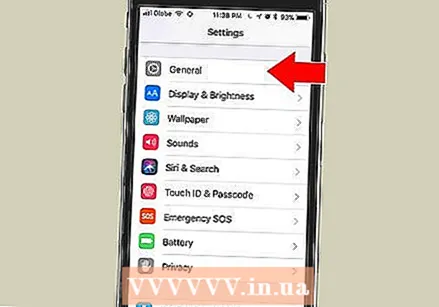 Ritiniet uz leju un nospiediet Vispārīgi. Tas atrodas blakus pelēkajai zobrata ikonai (⚙️) izvēlnes augšdaļā.
Ritiniet uz leju un nospiediet Vispārīgi. Tas atrodas blakus pelēkajai zobrata ikonai (⚙️) izvēlnes augšdaļā.  Pieskarieties vienumam Sinhronizēt iTunes Wi-Fi. Šī poga atrodas izvēlnes apakšdaļā.
Pieskarieties vienumam Sinhronizēt iTunes Wi-Fi. Šī poga atrodas izvēlnes apakšdaļā. - Ja sarakstā ir vairāk nekā viena darbvirsma, nospiediet darbvirsmu, kuru vēlaties sinhronizēt.
- Pārliecinieties, ka iTunes ir atvērts darbvirsmā.
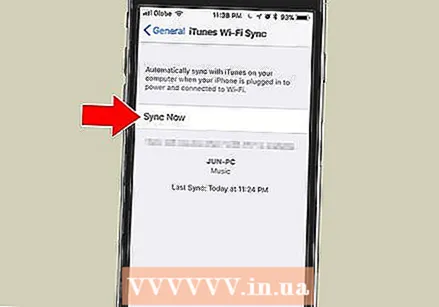 Nospiediet Sinhronizēt tūlīt. Jūsu iPhone tiks sinhronizēts ar darbvirsmu bezvadu režīmā, izmantojot WiFi.
Nospiediet Sinhronizēt tūlīt. Jūsu iPhone tiks sinhronizēts ar darbvirsmu bezvadu režīmā, izmantojot WiFi.
3. metode no 3: izveidojiet savienojumu ar Mac, izmantojot AirDrop
 Mac datorā noklikšķiniet uz Finder. Šī ir zila un balta ikona ar smaidīgu seju, kas parasti atrodas jūsu dokā. Tādējādi darbvirsmā tiks atvērts logs Finder.
Mac datorā noklikšķiniet uz Finder. Šī ir zila un balta ikona ar smaidīgu seju, kas parasti atrodas jūsu dokā. Tādējādi darbvirsmā tiks atvērts logs Finder. - Lai izveidotu savienojumu, izmantojot AirDrop, abās ierīcēs jābūt iespējotam Bluetooth.
 Noklikšķiniet uz AirDrop. Tas atrodas loga Finder kreisajā pusē esošajā rīkjoslā zem sadaļas "Izlase".
Noklikšķiniet uz AirDrop. Tas atrodas loga Finder kreisajā pusē esošajā rīkjoslā zem sadaļas "Izlase". - AirDrop ir efektīvs savienojuma veids, ļaujot pārsūtīt fotoattēlus, dokumentus un citus failus, kad ierīces atrodas tuvu viena otrai (dažu metru attālumā).
 Noklikšķiniet uz "Stāvēt, lai to atklātu". Tas atrodas loga Finder apakšdaļā. Parādīsies izvelkamā izvēlne.
Noklikšķiniet uz "Stāvēt, lai to atklātu". Tas atrodas loga Finder apakšdaļā. Parādīsies izvelkamā izvēlne. 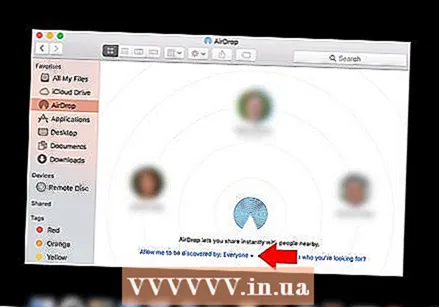 Noklikšķiniet uz Ikviens.
Noklikšķiniet uz Ikviens. Pārvelciet uz augšu sava iPhone sākuma ekrānā. Tas sāks vadības centru.
Pārvelciet uz augšu sava iPhone sākuma ekrānā. Tas sāks vadības centru.  Nospiediet AirDrop:. Tas atrodas vadības centra labajā pusē, un tam sekos kvīts statuss, piemēram, “Ikviens”, “Tikai kontakti” vai “Saņemts no”.
Nospiediet AirDrop:. Tas atrodas vadības centra labajā pusē, un tam sekos kvīts statuss, piemēram, “Ikviens”, “Tikai kontakti” vai “Saņemts no”.  Nospiediet Visi. Tagad jūs varat sūtīt un saņemt datus no sava iPhone tālruņa un darbvirsmas.
Nospiediet Visi. Tagad jūs varat sūtīt un saņemt datus no sava iPhone tālruņa un darbvirsmas.  Izvēlieties koplietojamo failu. Dariet to jebkurā ierīcē.
Izvēlieties koplietojamo failu. Dariet to jebkurā ierīcē. - Failus vai lapas, kas izveidotas vai saglabātas Apple lietotnēs, piemēram, Fotoattēli, Piezīmes, Kontakti, Kalendārs un Safari, gandrīz vienmēr var kopīgot, izmantojot AirDrop. Daudzām trešo pušu lietotnēm ir arī AirDrop funkcija.
 Pieskarieties ikonai “Kopīgot” vai noklikšķiniet uz tās. Atrodiet kvadrātu ar augšup vērstu bultiņu.
Pieskarieties ikonai “Kopīgot” vai noklikšķiniet uz tās. Atrodiet kvadrātu ar augšup vērstu bultiņu.  Nospiediet vai noklikšķiniet uz AirDrop. Tas atrodas netālu no dialoglodziņa “Kopīgot” augšdaļas.
Nospiediet vai noklikšķiniet uz AirDrop. Tas atrodas netālu no dialoglodziņa “Kopīgot” augšdaļas.  Nospiediet vai noklikšķiniet uz saņēmējas ierīces nosaukuma. Dariet to no sūtīšanas ierīces.
Nospiediet vai noklikšķiniet uz saņēmējas ierīces nosaukuma. Dariet to no sūtīšanas ierīces. - Ja neredzat Mac vai iPhone, pārliecinieties, vai ierīce ir pietiekami tuvu (ne vairāk kā pāris pēdu attālumā) un vai AirDrop ir ieslēgts.
- Ja jums tiek lūgts ieslēgt Bluetooth un Wi-Fi, dariet to.
 Nospiediet vai noklikšķiniet uz Saglabāt saņemošajā ierīcē. Tas saglabās faila kopiju ierīcē.
Nospiediet vai noklikšķiniet uz Saglabāt saņemošajā ierīcē. Tas saglabās faila kopiju ierīcē. - Nospiediet vai noklikšķiniet uz "Atvērt un saglabāt", lai apskatītu saglabātos failus.



